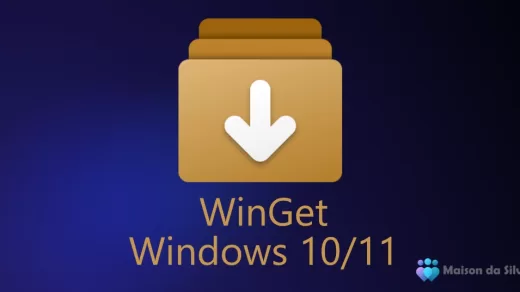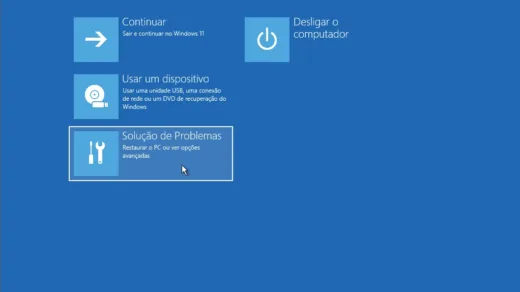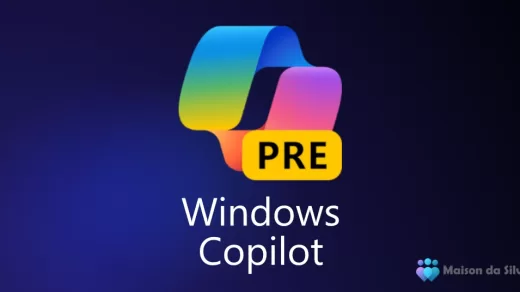Aviso Importante para os Leitores em Busca de Como Reverter para a Interface de Usuário Clássica no Acrobat 2023: Se você veio até aqui procurando informações sobre como reverter para a interface de usuário clássica no Adobe Acrobat 2023, gostaríamos de informar que, atualmente, não é possível remover a nova barra “Todas as Ferramentas” nessa versão. No entanto, temos uma ótima notícia para você! Publicamos um novo post detalhado que explica como retornar à interface de usuário clássica no Acrobat 2023 aonde voltando para a interface antiga voce pode usar a dica abaixo. Confira nosso guia completo sobre Como Reverter para a Interface de Usuário Clássica no Acrobat 2023 para obter todas as informações necessárias e instruções passo a passo.
A partir da versão do Acrobat de julho de 2015, você pode controlar o comportamento do painel Ferramentas com o ajuste de uma preferência.
Para ocultar permanentemente o Painel Ferramentas no Acrobat Reader DC, faça o seguinte:
- Siga para Editar > Preferências > Documentos, e então selecione Lembrar o estado atual do painel Ferramentas.
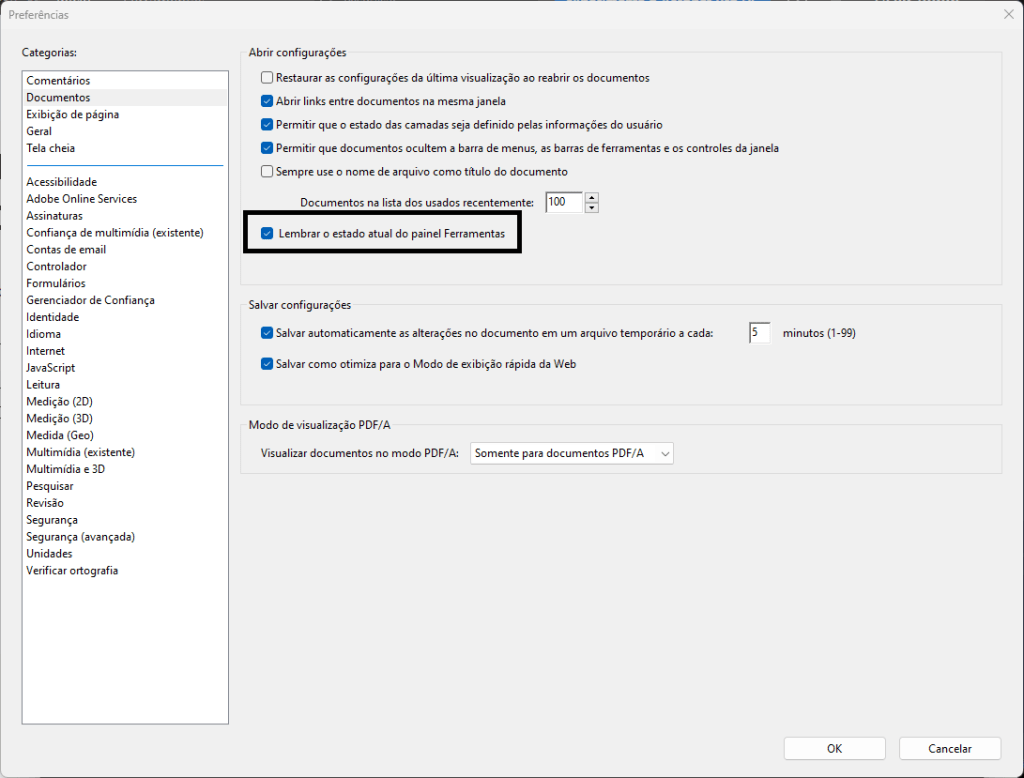
- Abra um documento PDF no Reader DC e, a seguir, retraia o Painel Ferramentas.
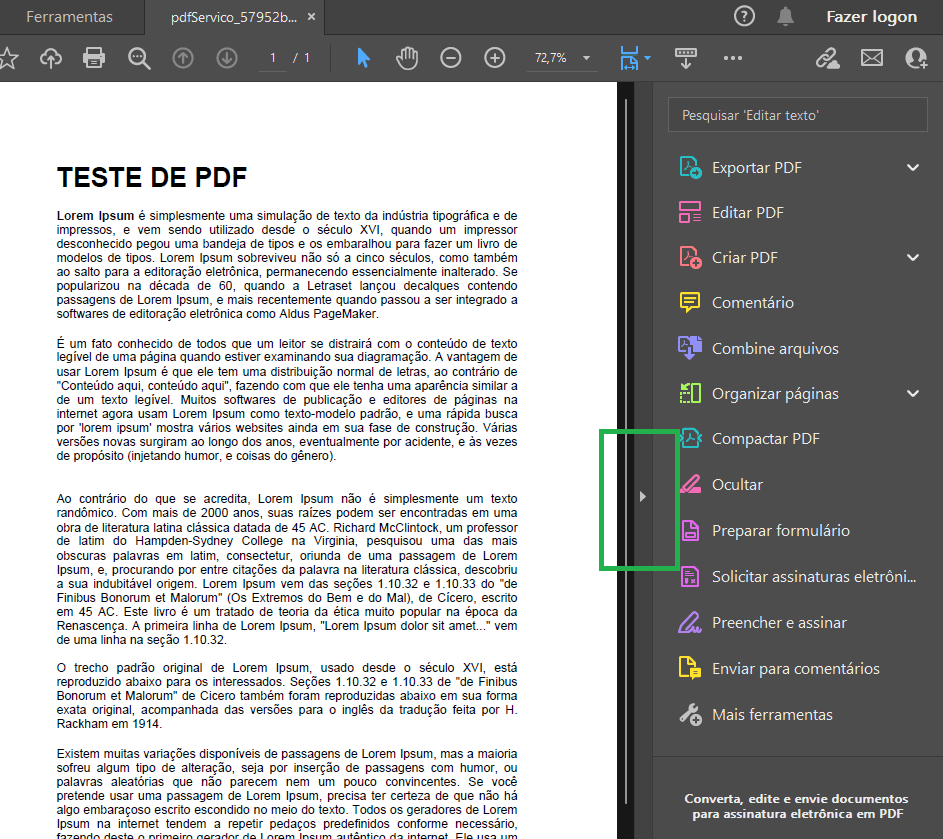
- Reinicie o Acrobat Reader DC.
O Acrobat Reader agora irá memorizar o estado do seu painel Ferramentas. Se fosse recolhido durante a última inicialização, permanece recolhido quando você iniciar novamente.
Estamos aqui para ajudar você a aproveitar ao máximo suas ferramentas de produtividade!